PCモニターの機能の1つのよく出てくる用語で「PIP機能」と「PBP機能」と言うものがあります。このPIPとPBPの意味について、そして、具体的にどういった事ができるのかを合わせて説明していきます。ここではDellの4K湾曲モニター「S3221QS」を例に説明していきます。
以下の方を対象としております
・PIPとPBPの機能はどういった事が出来るのか?
・メリットとデメリットは?
PIPとは?
PIPとは日本語で「ピクチャー・イン・ピクチャー」と言い、異なる2つ以上の入力ソースを1つのモニターで重なるように画面を表示させることができます。
【通常のイメージ画面】
例えば下図のようにデスクトップのPCでゲームをしているとします。
この場合は「デスクトップPC」→「モニター」→「画面」という順番に表示されます。

【PIPのイメージ画面】
PIPでは、ゲームをしながらもう一つのノートPCでYoutubeを観るなど、ノートPCに移っているYoutube動画を小さなウィンドウで1つのモニターに表示させる事が出来ます。
この場合は「デスクトップPCとノートPC」→「モニター」→「画面」という順番で表示されます。

【PIPの実際の画面】
右上にある小窓の画面がノートPCの画面です。

このように、様々なデバイス(PC、ゲーム機、スマホ、タブレット)の画面を1つのモニターで確認する事が出来ます。
使用用途としてはゲームや動画の配信をするときに、1つのモニターで「配信している状態の確認」と「流れてくるコメント」を確認でき、メインPCに負荷をかけないといったメリットがあります。しかし、小窓のウィンドウがメイン画面の邪魔になる場合があるので、PIPを使うかどうかは人それぞれかと思います。
そして、PIPを使用する際には「HDRが使えない」といった色々と機能に制限が掛かります。その他の制限される機能については最後の「まとめ」に記載しています。
PBPとは?
PBPとはピクチャー・バイ・ピクチャーの略で、異なる入力ソースを2画面や4画面に分割で表示できる機能のことを言います。
【PBPのイメージ画面】
PBPではPIP同様、デスクトップPCとノートPCを繋いで1つのモニターで均等に画面を表示させる事が出来ます。

【PBPの実際の画面】
左側がデスクトップPC画面、右側がノートPC画面です。

1つのPCに対して2つのモニターを繋ぐ「デュアルディスプレイ」と似ています。デュアルディスプレイと違うのは、2つのモニターを用意しなくてもPIP同様、様々なデバイスを接続して1つのモニター内で観る事が出来ます。
使用用途としてはPIP同様、配信をする際に左側でゲームを行い右側にコメントを流すといった事ができ、メインPCに負荷をかけたくない場合に有効です。しかし、やはり画面は小さくなるのでウルトラワイドモニター(34インチ以上)などでしか使い道がないように思えます。
そして、モニターによっては2画面しか表示できないものもあり、例えばグラフィックカードの最大出力数が2出力までとなると、せっかくモニター側が4画面を表示できても意味がありません。このように4画面表示させる場合はグラフィックボードの出力数はチェックしておきましょう。
自分のグラフィックボードがわからない場合は、下記の記事を参照してみて下さい、
→「Windows グラフィックボードとディスプレイの確認方法」
PIPとPBPの違い
ここまでPIPとPBPの意味について説明したのでお気づきかと思いますが、PIPとPBPの違いは、PBPは複数の画面を均等に表示できるのに対して、PIPは小窓を常に前面に表示できるだけの違いになります。
まとめ
PIPとPBP機能を使用するメリットは、デスクスペースが限られておりモニターを2つ以上置けない人向けになります。そしてPIPとPBP機能が付いているモニターは、各モニターによって出来る事とできない事が思っている以上にあるので、最後にまとめてみたいと思います。
以下は「S3221QS」のモニターで確認できた一例になります。
- ノートPCの画面のウィンドウは各画面の端に表示する事が出来るが、例えば画面真ん中の右端だったり自由に小窓を移動する事が出来ない
- 片方の画面からしか音を出す事が出来ないため、デスクトップPCからの音はイヤフォンから聞いて、ノートPCからの音はモニターのスピーカから音を出すという工夫が必要となって来る
- PIPを使用する際、メインのPCがDisplayportで接続している場合は大丈夫だが、HDMI接続だとPIP/PBPが使用できない
- HDRが利用できない
- ゲームによって4K表示ができないことがある
- FreeSyncが使用できない
これは全てのモニターに該当しません。機種によって色々制約があるので、PIPとPBP機能付きを重視してモニターを購入する際は注意しましょう。
PIPとPBP機能付きのモニターの詳細を確認するには?
ECサイトでは細かい部分は確認する事が出来ず、メーカーの公式サイトでも確認することはできません。では一体どこから確認すればいいのかと言うと、メーカーの公式サイトからダウンロードできるマニュアルになります。
その他のパソコン用語について知りたい方は以下を参照してください








この記事へのコメントはありません。